宠物展会2025年时间表
1178
2022-12-16
怎么使用Word缩放功能
怎么使用Word缩放功能?缩放将更改Word 2013中在屏幕上显示的数据的放大倍率。缩放不会更改应用程序窗口本身(例如,功能区)的放大倍率,并且不会更改打印输出上的数据大小。
提示:放大会放大,放大会缩小。
 2.将“缩放”滑块拖动到左侧,以使缩放设置为50%。当缩放倍率减小到50%时,文档的两页并排显示。
2.将“缩放”滑块拖动到左侧,以使缩放设置为50%。当缩放倍率减小到50%时,文档的两页并排显示。
3.单击“缩放”滑块右端的加号。变焦略有增加。
4.单击“缩放”滑块左端的减号。变焦略有减小。
5.单击当前缩放百分比(“缩放”滑块右侧的数字)。将打开“缩放”对话框。
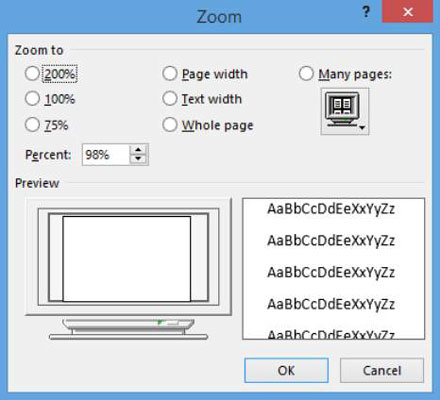 您还可以通过单击功能区上的“视图”选项卡并单击“缩放”按钮来打开“缩放”对话框。
您还可以通过单击功能区上的“视图”选项卡并单击“缩放”按钮来打开“缩放”对话框。
6.在“缩放”对话框中,选择“ 100%”,然后单击“确定”。缩放将变回100%(默认值)。
7.关闭文档。如果出现提示,请不要保存更改。
版权声明:本文内容由网络用户投稿,版权归原作者所有,本站不拥有其著作权,亦不承担相应法律责任。如果您发现本站中有涉嫌抄袭或描述失实的内容,请联系我们jiasou666@gmail.com 处理,核实后本网站将在24小时内删除侵权内容。